标签:AC 配置 chm web服务器 info 服务器软件 alt /etc/ 初始化
项目上线
1.编译安装与卸载
nginx----------一款比较流行的web服务器软件
语法: wget 地址
1.将需要的包下载到本地保存
wget http://nginx.org/download/nginx-1.15.0.tar.gz
2.解压当前nginx包
3.进入解压目录
开始进行配置 编译 安装操作
再配置时 缺少PCRE库 所以需要安装(yum install pcre-devel)

缺少zlib库 所以需要安装(yum install zlib-devel) 同时下载zlib的源码包 解压到/usr/local/src/下

最终指令:

然后 make , make install 安装即可
运行(先停止Apache 再运行nginx 因为他们都占80端口)
启动命令:/usr/local/nginx/sbin/nginx
重载 :/usr/local/nginx/sbin/nginx -s reload

卸载编译安装的软件
rm -rf 软件的安装目录(注意 卸载时要求关闭该软件)
2.基本架构介绍
LAMP架构(组合) linux+Apache(动态)+MySQL+php
LNMP架构 linux+Nginx(静态)+MySQL+php-fpm
LNMPA linux+Nginx +MySQL+php +Apache
Apache 世界第一的Web服务器软件 跨平台性和安全性好
php:超文本预处理器
3.基础架构搭建
1.登陆控制台 获取需要登陆的主机ip地址
2.php和apache的安装
1.yum install php
2.在安装好php的同时 会顺带安装Apache
3.打开Apache时 会报一个警告 无法确定主机的全限定域名 默认选择127.0.0.1
4./vim /etc/httpd/conf/httpd.conf---à在文件中搜索“ServerName”--------à找到ServerName www.example.com:80------->将前面的“#”去除 保存退出 重启apache
5.测试访问 在地址栏中搜索ip地址
6.测试php是否可以运行(默认的Apache站点的目录:/var/www/html)
7.在其中创建一个.php文件 在地址栏中搜索ip地址
3.MySQL安装与初始化
1.安装:
yum install mysql-server
2.初始化:
service mysqld start(启动)
mysql_secure_installation
3.测试进行命令登陆
mysql -uroot -p
4.如果需要远程登陆则需要修改登陆主机
5.重启mysql或者刷新权限(flush privileges)
6.阿里云上的安全组端口需要放行
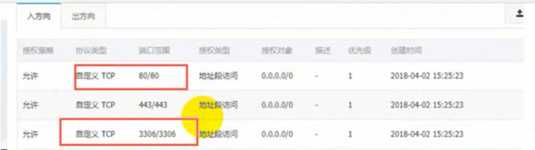
7.使用navicat进入目录
4.项目上线
1.解压项目包 将upload其中的内容上传到服务器站点目录(/var/www/html)
1.使用filezilia上传需要的代码文件
2.传完之后 打开网站首页 会运行Dz的安装向导
1.选择同意
2.赋予指定目录写权限 chmod 777 -R /var/www/html
3.安装musqli扩展 yum install php-mysqli
4.重启Apache 让配置生效 保证所有项都是绿色的钩
5.选择全新安装(Dz安装方式)
6.填写数据库与管理员的信息
7.安装完成
标签:AC 配置 chm web服务器 info 服务器软件 alt /etc/ 初始化
原文地址:https://www.cnblogs.com/xixirui/p/9221948.html